Esta postagem é uma continuação da postagem sobre a depuração de KaiOS device with Web IDE , mas, em vez de usar o macOS, agora você pode usar o Chrome OS (m75) com o Crostini.
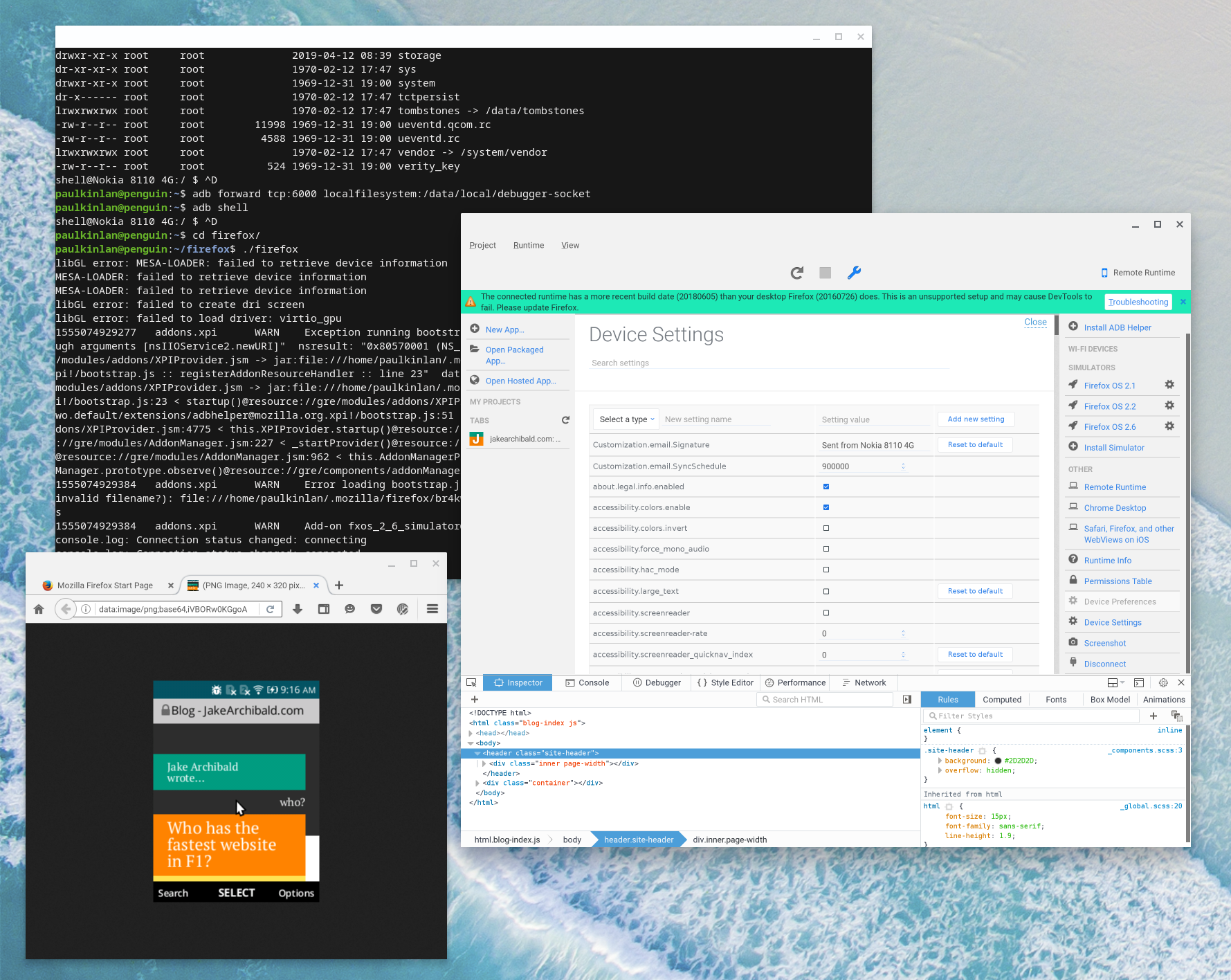
Eu estou cribbing do KaiOS Environment Setup que é um bom começo, mas não o suficiente para começar com o Chrome OS e Crostini. Abaixo está o guia aproximado que eu segui.
Certifique-se de que você está usando pelo menos o Chrome OS m75 (atualmente o canal de desenvolvimento a partir de 15 de abril) e, em seguida:
- Assegure-se de ter o suporte a Crostini USB ativado - href="chrome://flags/#crostini-usb-support" >chrome://flags/#crostini-usb-support
- Abra o terminal em crostini
sudo apt-get install usbutils udev- Você precisa ter certeza de que você tem as ferramentas USB instaladas.lsusb- Você deve ver agora o seu dispositivo conectado, se isso não funcionar, pode haver outro problema.sudo apt-get install --no-install-recommends autoconf2.13 bison bzip2 ccache curl flex gawk gcc g++ g++-multilib git lib32ncurses5-dev lib32z1-dev libgconf2-dev libgl1-mesa-dev libx11-dev make zip lzop libxml2-utils openjdk-8-jdk nodejs unzip pythonsudo apt install android-tools-adb android-tools-fastboot- Não estou certo de que eu precisava, mas eu também correu
wget -S -O - https://raw.githubusercontent.com/cm-b2g/B2G/1230463/tools/51-android.rules | sudo tee >/dev/null /etc/udev/rules.d/51-android.rules; sudo udevadm control --reload-rules sudo chmod a+r /etc/udev/rules.d/51-android.rulese, em seguida, adicionou o ID do fornecedor do dispositivo ao arquivo.
Se tudo o que foi adb devices acima estiver pronto, você deve ser capaz de adb devices e obter sua lista de dispositivos conectados.






